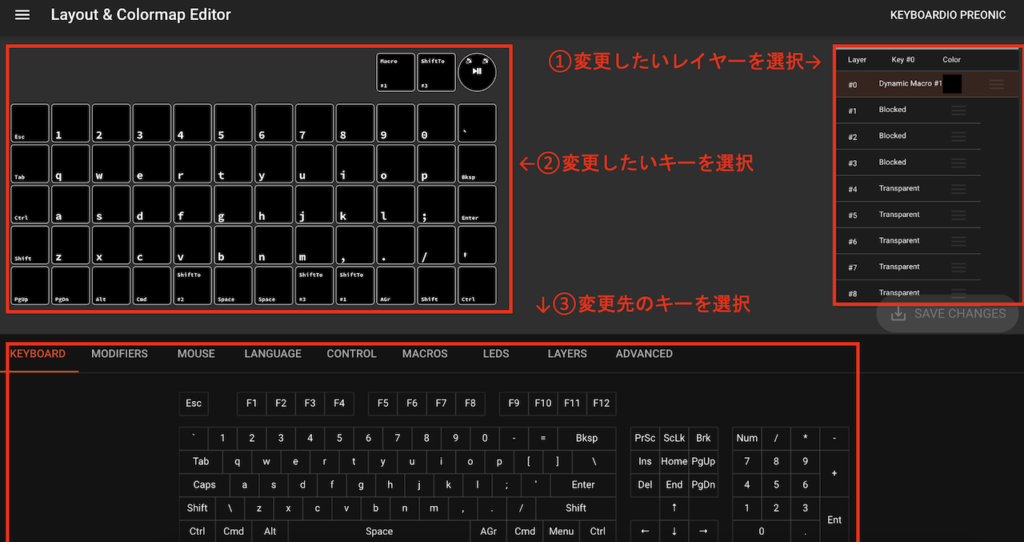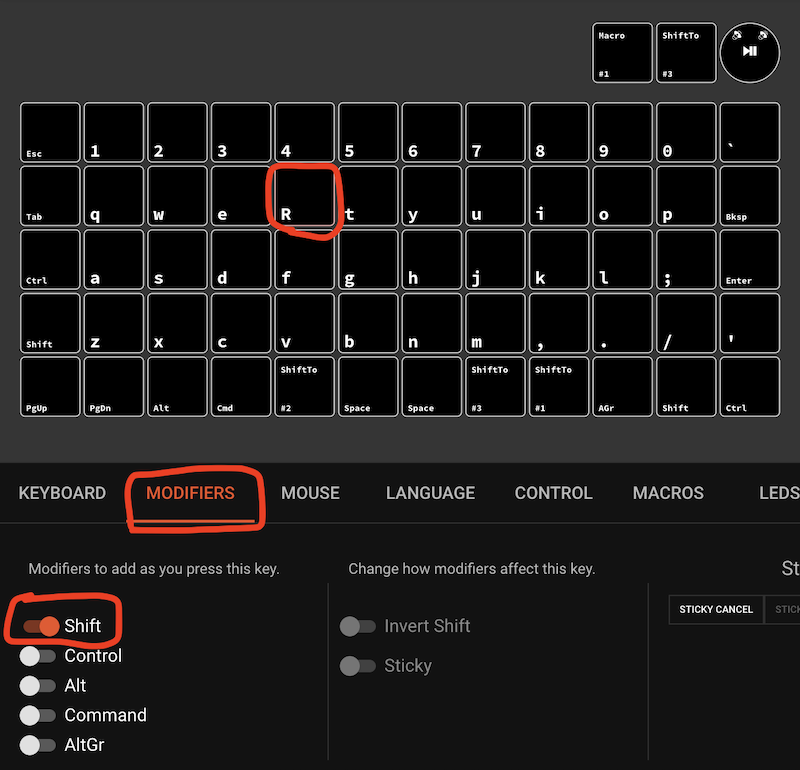The Keyboardio Preonic という、格子状のキーボードを購入しました。
もくじ
OLKBに似ているが中身は結構違う
OLKB Preonic に似ていますが、
– ボリュームつまみがついていて、蝶々ロゴの部分が光る
– 外見はOLKBより若干大きめだが、それでもかなり小さい
– Bluetooth対応
– ZMKファームウェア対応(QMKだとBluetoothの規格の都合上、対応できなかったらしい)
– Arduinoベースの Kaleidoscope でファームウェアを開発
– 外見・中身含めて、全体的にとても丁寧に作られている印象
ブラウザ上で完結してレイアウト変更できる
ZMKツールもあると思いますが、私は Keyboardio Chrysalis というサイトでレイアウト変更しました。
ブラウザ上で保存すると、即時反映されます。
Keyboardio Chrysalisの使い方
ちょっとクセがあり、最初は少し戸惑いました。
キー変更するための3ステップ
サイトにアクセスしてキーボードを接続したあとは、以下のように3ステップでキーの割当ができます。
Shiftキーを効かせる
キーを選択したあとに、ShiftのトグルをONにするだけです。
レイヤーの変更
LAYERSタブから設定できます。以下だと、Layer#1にアクセスできる割当になります。
– Type: Shift To Layer
– Layer: #1
レイアウトの反映
「SAVE CHANGES」ボタンを押すと、キーボードに即時反映されます。
バックアップ
メニューの「Backup and Restore layouts」から「BACKUP TO FILE」で設定ファイルを保存できます。